O macOS Mojave introduziu uma variedade de novidades, sendo o destaque principal um modo escuro que abrange todo o sistema. Este recurso se integra perfeitamente com todos os aplicativos nativos da Apple e complementa o Night Shift, proporcionando um ambiente visual mais suave para os olhos durante o uso noturno.
Habilitando o Modo Escuro
Para ativar o modo escuro, o ponto de partida é o aplicativo Preferências do Sistema. Você pode acessá-lo através do Dock, dentro da pasta Aplicativos, ou clicando no ícone da Apple na barra superior e selecionando “Preferências do Sistema”. Uma vez lá, clique na opção “Geral”.
Na parte superior da janela, você encontrará a opção para alternar entre o modo claro e o modo escuro. Basta clicar na opção desejada para ativar o respectivo modo.
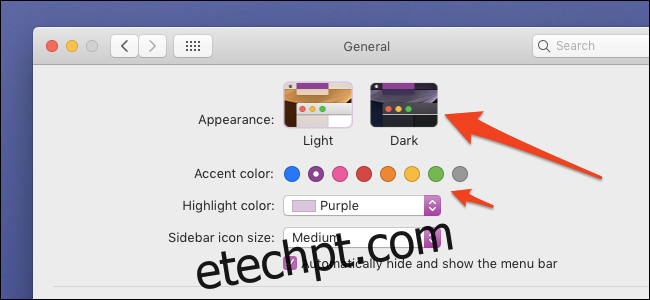
Há também a opção de personalizar a cor de destaque. Esta definição influencia a cor dos botões e elementos de destaque nos aplicativos nativos. Curiosamente, ao escolher a cor “Grafite”, um tom de cinza, o modo escuro se torna ligeiramente mais profundo, alterando o cinza azulado padrão para um cinza mais uniforme, o que pode ser do seu agrado.
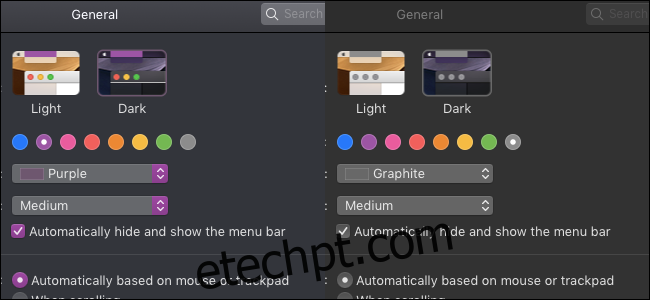
No entanto, essa escolha também pode tornar os destaques um pouco opacos demais, um efeito que pode parecer um pouco estranho. Infelizmente, parece não haver uma maneira de obter essa tonalidade preta sem usar o destaque “Grafite”.
Ativando o Night Shift
O Night Shift ajusta as cores do seu monitor para tons mais quentes, puxando para o laranja, durante a noite. Essa mudança visa reduzir a exposição à luz azul, que pode ser prejudicial aos olhos. Se você passa muito tempo em frente às telas, usar este recurso pode ser uma boa ideia para evitar o cansaço visual.
Para ativar, abra a seção “Monitores” nas Preferências do Sistema.
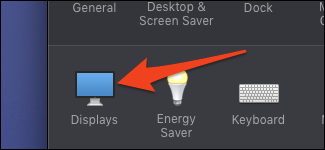
Na aba “Night Shift”, você encontrará a opção de ativá-lo automaticamente do pôr ao nascer do sol. Desta forma, o Night Shift será ativado no final da tarde e desativado pela manhã.
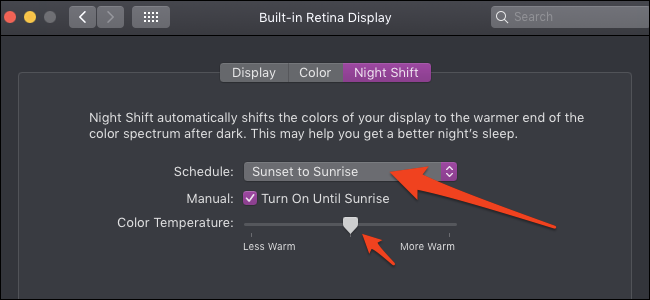
O Night Shift não é uma criação original da Apple. Ele se inspirou em um aplicativo antigo chamado f.lux, que tinha a mesma finalidade. O f.lux ainda recebe atualizações e oferece mais opções de configuração do que o recurso da Apple, incluindo a possibilidade de definir ajustes diferentes para o entardecer e a hora de dormir.

Se você preferir usar o f.lux em vez do Night Shift, ele está disponível para download gratuito e funciona em vários sistemas operacionais.
Automatizando o Modo Noturno com o Pôr do Sol (ou um Atalho)
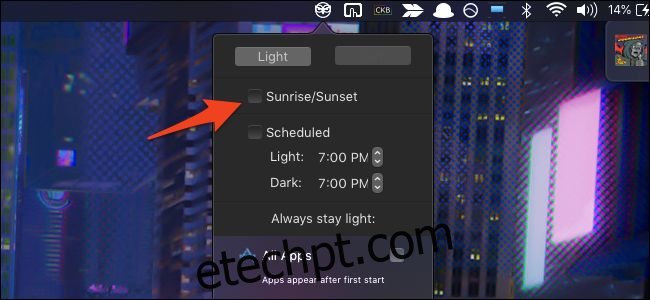
Se você quiser ir além, pode configurar a ativação automática do modo escuro no final do dia com o auxílio de um aplicativo chamado NightOwl. Após a instalação, você pode ativar a opção “Nascer/Pôr do Sol” no ícone da barra de menus para que o aplicativo siga a mesma programação do Night Shift. Você também tem a opção de definir horários específicos.
O NightOwl é configurado para iniciar automaticamente e permanecer na barra de menus. Você pode ativar ou desativar o modo escuro rapidamente por meio do ícone do NightOwl ou com um atalho de teclado – Command + ^ é o padrão. O aplicativo permite ainda selecionar aplicativos específicos para usar o modo escuro, mantendo outros no modo claro.